스캔과 복사 또는 팩스를 보낼 때 이미지에 줄이 생깁니다.
스캔, 복사 또는 팩스 보내기 작업을 진행할 때 이미지에 줄이 생길 수 있습니다. 특히 자동 문서 공급기(ADF)를 사용할 때 이미지에 세로 줄이 생기는 문제가 많이 발생할 수 있습니다.
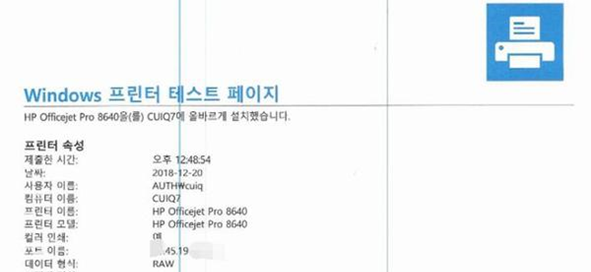
해결 방법
+복사할 때 줄이 생김
복사는 스캔과 인쇄 기능을 함께 사용하는 기능입니다. 복사할 때 줄이 생긴다면 인쇄와 스캔 중 어느 단계에서 발생하는 문제인지 먼저 자체 테스트를 진행해 볼 필요가 있습니다.
1. 복합기에서 정보 페이지와 진단 페이지를 인쇄하는 방법으로 자체 테스트를 진행할 수 있습니다.
| 정보 페이지와 진단 페이지를 인쇄하는 방법 |
|
| 잉크젯 프린터에서 정보 페이지와 진단 페이지를 인쇄하는 방법 |
【보기】 |
| 레이저젯 프린터에서 정보 페이지와 진단 페이지를 인쇄하는 방법 |
【보기】 |

2. 자체 테스트를 진행했을 때 정보 페이지에 같은 증상이 발생한다면 인쇄 시스템 또는 소모품 불량일 수 있습니다.
| 인쇄 품질 문제를 해결하는 방법 |
|
| 잉크젯 프린터에서 인쇄 품질 문제를 해결하는 방법 |
【보기】 |
| 레이저젯 프린터에서 인쇄 품질 문제를 해결하는 방법 |
【보기】 |
자체 테스트 페이지의 인쇄 품질이 정상이라면 다음 작업을 이어서 진행합니다.
복합기에서 스캔과 팩스를 보낼 때 자동 문서 공급기(ADF)와 유리 평판을 필요에 따라 선택적으로 사용할 수 있습니다. 스캔과 팩스를 보낼 때 증상이 발생하는 위치를 청소할 수 있습니다.

일부 소형 복합기는 자동 문서 공급기(ADF)가 없습니다.
3. 전원 버튼을 눌러 복합기 전원을 종료한 다음 전원 코드를 분리합니다.
4. 유리 평판 상단 덮개를 들어 올립니다.
5. 부드러운 헝겁(보풀 없는 천)에 연한 유리, 안경 또는 모니터 전용 세제를 살짝 뿌립니다.
6. 붉은 색으로 표시된 영역을 청소합니다.

유리 표면에 얼룩이 생기지 않도록 마른 헝겁(부드럽고 보풀 없는 천)으로 다시한번 닦습니다. 스캐너 유리를 청소할 때는 유리 세정제만 사용하십시오. 연마제, 아세톤, 벤젠 및 4 염화, 탄소를 포함하는 세정제를 사용하지 마십시오. 이러한 성분은 스캐너 유리를 손상시킬 수 있습니다. 이소프로필 알코올도 사용하지 마십시오. 이 성분은 스캐너 유리에 줄무늬를 남길 수 있습니다. 유리 세정제를 스캐너 유리에 직접 분사하지 마십시오. 유리 세정제를 너무 많이 도포할 경우세정제가 스캐너 유리 아래로 흘러 들어서 스캐너가 손상될 수 있습니다.
7. 자동 문서 공급기(ADF)의 상단 덮개를 들어 올리고 급지 롤러와 분리 패드를 청소합니다.
깨끗하고 보풀이 없는 헝겊에 증류수를 약간 적신 다음 헝겊을 비틀어 물을 짜냅니다. 적신 헝겊으로 롤러 또는 분리기 패드의 잔류물을 닦아냅니다. 주변에 먼지가 많거나, 이물질이 보인다면 함께 청소한 다음 자동 문서 공급기 덮개를 닫습니다.

8. 전원 버튼을 눌러 복합기 전원을 종료한 다음 전원 코드를 분리합니다.
9. 유리 평판 상단 덮개를 들어 올립니다.
10. 부드러운 헝겁(보풀 없는 천)에 연한 유리, 안경 또는 모니터 전용 세제를 살짝 뿌립니다.
11. 붉은 색으로 표시된 영역을 청소합니다.

유리 표면에 얼룩이 생기지 않도록 마른 헝겁(부드럽고 보풀 없는 천)으로 다시한번 닦습니다. 스캐너 유리를 청소할 때는 유리 세정제만 사용하십시오. 연마제, 아세톤, 벤젠 및 4 염화, 탄소를 포함하는 세정제를 사용하지 마십시오. 이러한 성분은 스캐너 유리를 손상시킬 수 있습니다. 이소프로필 알코올도 사용하지 마십시오. 이 성분은 스캐너 유리에 줄무늬를 남길 수 있습니다. 유리 세정제를 스캐너 유리에 직접 분사하지 마십시오. 유리 세정제를 너무 많이 도포할 경우세정제가 스캐너 유리 아래로 흘러 들어서 스캐너가 손상될 수 있습니다.

+스캔할 때와 팩스를 보낼 때 줄이 생김
복합기에서 스캔과 팩스를 보낼 때 자동 문서 공급기(ADF)와 유리 평판을 필요에 따라 선택적으로 사용할 수 있습니다. 스캔과 팩스를 보낼 때 증상이 발생하는 위치를 청소할 수 있습니다.

일부 소형 복합기는 자동 문서 공급기(ADF)가 없습니다.
1. 전원 버튼을 눌러 복합기 전원을 종료한 다음 전원 코드를 분리합니다.
2. 유리 평판 상단 덮개를 들어 올립니다.
3. 부드러운 헝겁(보풀 없는 천)에 연한 유리, 안경 또는 모니터 전용 세제를 살짝 뿌립니다.
4. 붉은 색으로 표시된 영역을 청소합니다.

유리 표면에 얼룩이 생기지 않도록 마른 헝겁(부드럽고 보풀 없는 천)으로 다시한번 닦습니다. 스캐너 유리를 청소할 때는 유리 세정제만 사용하십시오. 연마제, 아세톤, 벤젠 및 4 염화, 탄소를 포함하는 세정제를 사용하지 마십시오. 이러한 성분은 스캐너 유리를 손상시킬 수 있습니다. 이소프로필 알코올도 사용하지 마십시오. 이 성분은 스캐너 유리에 줄무늬를 남길 수 있습니다. 유리 세정제를 스캐너 유리에 직접 분사하지 마십시오. 유리 세정제를 너무 많이 도포할 경우세정제가 스캐너 유리 아래로 흘러 들어서 스캐너가 손상될 수 있습니다.
5. 자동 문서 공급기(ADF)의 상단 덮개를 들어 올리고 급지 롤러와 분리 패드를 청소합니다.
깨끗하고 보풀이 없는 헝겊에 증류수를 약간 적신 다음 헝겊을 비틀어 물을 짜냅니다. 적신 헝겊으로 롤러 또는 분리기 패드의 잔류물을 닦아냅니다. 주변에 먼지가 많거나, 이물질이 보인다면 함께 청소한 다음 자동 문서 공급기 덮개를 닫습니다.

6. 전원 버튼을 눌러 복합기 전원을 종료한 다음 전원 코드를 분리합니다.
7. 유리 평판 상단 덮개를 들어 올립니다.
8. 부드러운 헝겁(보풀 없는 천)에 연한 유리, 안경 또는 모니터 전용 세제를 살짝 뿌립니다.
9. 붉은 색으로 표시된 영역을 청소합니다.

유리 표면에 얼룩이 생기지 않도록 마른 헝겁(부드럽고 보풀 없는 천)으로 다시한번 닦습니다. 스캐너 유리를 청소할 때는 유리 세정제만 사용하십시오. 연마제, 아세톤, 벤젠 및 4 염화, 탄소를 포함하는 세정제를 사용하지 마십시오. 이러한 성분은 스캐너 유리를 손상시킬 수 있습니다. 이소프로필 알코올도 사용하지 마십시오. 이 성분은 스캐너 유리에 줄무늬를 남길 수 있습니다. 유리 세정제를 스캐너 유리에 직접 분사하지 마십시오. 유리 세정제를 너무 많이 도포할 경우세정제가 스캐너 유리 아래로 흘러 들어서 스캐너가 손상될 수 있습니다.

만약 안내해드린 정보로 문제가 해결이 되지 않을 경우 “HP코리아” 카카오톡 친구추가 후 빠른 지원을 받으실 수 있습니다.